はじめに
この記事では Docker を使って rails7 + PostgreSQL + bootstrap の環境構築を行います。
環境
- macOS Ventura 13.3.1
- Docker 24.0.7
- Docker Compose v2.23.3-desktop.2
- Ruby 3.2.2
- Rails 7.0.8.1
- PostgreSQL 12.18
- bootstrap5 5.3.2
ファイルの準備
ファイル構成です。
app
|-- Dockerfile
|-- docker-compose.yml
|-- Gemfile
|-- Gemfile.lock
Dockerfile
FROM ruby:3.2.2-alpine
RUN apk update && \
apk add --no-cache gcompat && \
apk add --no-cache linux-headers libxml2-dev nodejs tzdata postgresql-dev postgresql git bash && \
apk add --virtual build-packages --no-cache build-base curl-dev
WORKDIR /app
COPY Gemfile Gemfile.lock /app/
RUN bundle install
RUN apk del build-packages
EXPOSE 3000
CMD ["rails", "server", "-b", "0.0.0.0"]
--no-cache
パッケージインストールにキャッシュを使用しないオプションです。
イメージサイズを小さく保ち、常に最新のパッケージがインストールされます。
--virtual
build-base, curl-dev を build-packages という名前の仮想グループにまとめています。
これらのパッケージはbundle install時には必要ですが、アプリケーション実行時には不要となります。
そのため、bundle installの後にRUN apk del build-packagesで削除しています。
WORKDIR
作業ディレクトリを/app に設定しています。
/app ディレクトリが存在しない場合は自動で作成されます。
COPY
ローカルの Gemgfile と Gemfile.lock をコンテナ内の/app ディレクトリにコピーします。
次のRUN bundle installコマンドで Rails がインストールされます。
EXPOSE
コンテナが外部に公開しているポートが 3000 番である事を示しています。
このコマンドが実際にコンテナのポートを外部に公開する訳ではありません。
CMD
コンテナ実行が実行されるとrails server -b 0.0.0.0コマンドが自動的に実行され、Rails サーバーが起動します。0.0.0.0とは localhost の事です。
docker-compse.yml
version: '3.9'
services:
web:
build: .
command: bash -c "rm -f tmp/pids/server.pid && bundle exec rails s -p 3000 -b '0.0.0.0'"
environment:
POSTGRES_PASSWORD: password
ports:
- "3000:3000"
volumes:
- .:/app
depends_on:
- db
stdin_open: true
tty: true
db:
image: postgres:12-alpine
environment:
POSTGRES_PASSWORD: password
volumes:
- db-data:/var/lib/postgresql/data
volumes:
db-data:
build:
現在のディレクトリ(.)にある Dockerfile を使用して web サービスのイメージをビルドします。
command:
- コンテナを強制終了した場合等に残る pid ファイルを、コンテナ実行時に削除し、サーバーの再起動を妨げる問題を防ぎます。
- Rails サーバーをポート 3000 で立ち上げます。
environment:
web と db でPOSTGRES_PASSWORDの環境変数に password を設定しています。
ports:
ローカルのポート3000をコンテナのポート3000にマッピングしています。
volumes:
- web はバインドマウントでローカルのカレントディレクトをコンテナ内の/app ディレクトリにマウントしています。
- ボリューム db-data を使用してPostgreSQL のデータを永続化します。コンテナを停止または削除してもデータベースのデータが保持されます。
depends_on:
db のコンテナが立ち上がってから web のコンテナを起動します。
volumes: db-data:
db-data という名前の volume を作成します。
Gemfile, Gemfile.lock
source "https://rubygems.org"
git_source(:github) { |repo| "https://github.com/#{repo}.git" }
gem "rails", "~> 7.0.0"
-
rails は 7.0.0 以上でマイナーバージョンが変わらない範囲(7.1 未満)でインストールされます。
-
Gemfile.lock には何も記述しません。
環境構築
必要なファイルが揃ったので実際に環境構築を行います。
手順は以下の通りです。
- コンテナを実行して Rails アプリの雛形を作成する
- Gemfile に 必要な gem を追加する
- docker-compose.yml を再度ビルドして gem をインストールする
- bootstrap の設定をする
- config/database.ymlの内容を変更する
-
db:createで DB を作成する - 動作確認
それぞれの詳細を説明していきます。
1.コンテナの実行と Rails アプリの作成
コンテナの実行はdocker compose runコマンドによって行うことが出来ます。
まだイメージが作成されていないので自動でビルドもしてくれます。
引数には web サービス(コンテナ)内で Rails アプリの雛形を作成するコマンドrails new .を渡しています。
-
--forceオプション : 既存の Gemfile を上書きする -
--database=postgresqlオプション : データベースシステムに PostgreSQL を使用する
docker compose run --rm web rails new . --force --database=postgresql
2.gem の追加
① で更新された Gemfile に以下の gem の追加を行います。
gem "bootsnap", require: false
gem "bootstrap" #<= 追加
gem "sassc-rails" #<= コメントアウトを外す
ちなみに sassc-rails は非推奨みたいですが、今回は sassc-rails を使います。
https://github.com/twbs/bootstrap-rubygem/blob/main/README.md
3.gem のインストール
この環境では gem のアップデートやインストールはdocker compose buildコマンドを使って行います。
docker compose build
4.bootstrap の設定
bootstrap を利用するためにいくつかコードを変更します。
- app/assets/stylesheets/application.css を削除する
- app/assets/stylesheets/application.scss を作成して以下を記述する
@import "bootstrap";
- app/javascript/application.js に bootstrap を追記する
// Configure your import...
import "@hotwired/turbo-rails"
import "controllers"
import "bootstrap" //追加
- config/importmap.rb に以下の pin を追加する
pin "bootstrap", to: "https://cdn.jsdelivr.net/npm/bootstrap@5/dist/js/bootstrap.bundle.min.js", preload: true
pin "@popperjs/core", to: "https://cdn.jsdelivr.net/npm/@popperjs/core@2/dist/umd/popper.min.js", preload: true
- bootstrap の動作確認用のページを作成します。
docker compose run --rm web bin/rails g contorller hello index
app/views/hello/index.html.erb が作成されるので以下のコードを貼り付けます。
<h1>Hello#index</h1>
<p>Find me in app/views/hello/index.html.erb</p>
<!-- Example single danger button -->
<div class="btn-group">
<button type="button" class="btn btn-danger dropdown-toggle" data-bs-toggle="dropdown" aria-expanded="false">
Action
</button>
<ul class="dropdown-menu">
<li><a class="dropdown-item" href="#">Action</a></li>
<li><a class="dropdown-item" href="#">Another action</a></li>
<li><a class="dropdown-item" href="#">Something else here</a></li>
<li><hr class="dropdown-divider"></li>
<li><a class="dropdown-item" href="#">Separated link</a></li>
</ul>
</div>
以上で bootstrap の設定は完了です。
5.database.yml の設定を行う
config/database.yml に postgreSQL に接続するための設定を追加していきます。
default: &default
adapter: postgresql
encoding: unicode
host: db #<= 追加
username: postgres #<= 追加
password: password #<= 追加
pool: <%= ENV.fetch("RAILS_MAX_THREADS") { 5 } %>
- host: docker-compose.yml で定義した database のサービス名を指定します
- username: postgreSQL のデフォルトの usernameであるpostgres を指定しています
- password: docker-compose.yml の
POSTGRES_PASSWORDでセットしたパスワードと同じ値を設定しています
6.DB の作成
以下のコマンドで DB を作成します。
docker compose run --rm web bin/rails db:crete
7.動作確認
最後に rails sever を立ち上げて確認してみましょう。
docker compose up -dでコンテナを実行してlocalhost:3000/index/helloにアクセスします。
このような画面が表示されれば成功です!
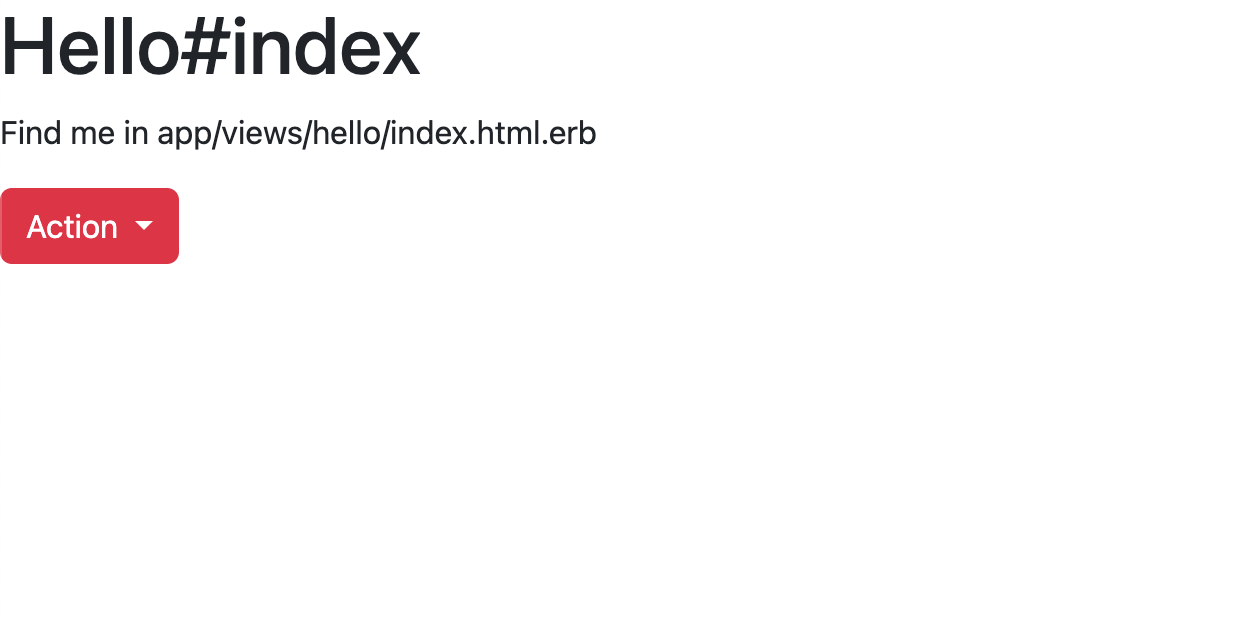 |
| localhost:3000/index/hello |
参考